Création d'un disque DVD par One Touch
Vous pouvez enregistrer des vidéos et des photos enregistrées sur votre caméscope sur un disque DVD en appuyant sur la touche DISC BURN de votre caméscope. Les vidéos et les photos qui n'ont pas encore été enregistrées sur un disque par One Touch Disc Burn peuvent être automatiquement enregistrées sur un disque. Les vidéos et les photos sont sauvegardées sur un disque avec leur qualité d’enregistrement.
 Remarque
Remarque
- Les vidéos enregistrées en utilisant le mode [HD FX] ou [HD PS] ne peuvent pas être enregistrées sur un disque. De plus, les vidéos au format AVCHD 24p/25p enregistrées en utilisant le mode [HD FH] ne peuvent pas être enregistrées sur un disque.
- Placez le disque DVD inscriptible à enregistrer dans le lecteur de disque de votre ordinateur.
Les disques suivants de 12 cm peuvent être utilisés.
Types de disques Caractéristiques DVD-R
DVD+R- Non réinscriptible
DVD+R DL - Utilisation du système DVD+R double couche contenant davantage de capacité d'enregistrement
- Non réinscriptible
DVD-RW
DVD+RW- Réinscriptible et réutilisable
- Mettez votre caméscope sous tension et raccordez-le à l'ordinateur à l'aide du câble USB.
Utilisez l'adaptateur secteur comme source d'alimentation.
Pour connaître la procédure de raccordement de votre caméscope à un ordinateur, reportez-vous au Mode d'emploi du caméscope. - Appuyez sur la touche DISC BURN.
Pour utiliser la touche DISC BURN, reportez-vous au Mode d'emploi du caméscope.
La fenêtre de reconnaissance du disque apparaît sur l'écran de l'ordinateur.
Une fois le disque reconnu, la création du disque commence.
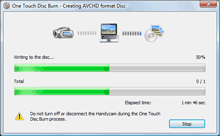
Une fois la création du disque terminée, le plateau d'insertion du disque s'ouvre automatiquement.
 Astuce
Astuce- Si vous ne pouvez pas stocker toutes les données enregistrables sur un disque, conformez-vous aux instructions affichées, puis insérez un nouveau disque dans le lecteur.
Pour enregistrer des vidéos et des photos enregistrées sur une carte mémoire
- Sur l'écran [SELECT.USB] affiché sur l'écran LCD de votre caméscope après l'étape 2 de « Création d'un disque DVD par One Touch », sélectionnez [CONNEXION USB].
- Sélectionnez [Démarrer] - [Tous les programmes] - [PMB] - [
 PMB Launcher].
La fenêtre [PMB Launcher] s'affiche.
PMB Launcher].
La fenêtre [PMB Launcher] s'affiche. - Sélectionnez [Création de disque], puis cliquez sur [One Touch Disc Burn].
Modification des réglages de One Touch Disc Burn
Vous pouvez modifier le lecteur DVD utilisé pour créer un disque, ainsi que l'emplacement utilisé pour enregistrer les fichiers temporaires, ou la vitesse maximale d'écriture sur un disque.
- Sélectionnez [Démarrer] - [Tous les programmes] - [PMB] - [
 PMB Launcher].
La fenêtre [PMB Launcher] s'affiche.
PMB Launcher].
La fenêtre [PMB Launcher] s'affiche. - Sélectionnez [Outils], puis cliquez sur [Configuration de One Touch Disc Burn].
La fenêtre [Configuration de One Touch Disc Burn] s'affiche.
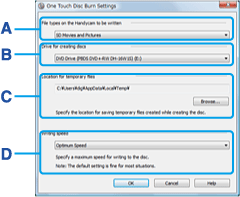
A [Types de fichier à graver présents sur le Handycam] Sélectionnez les types de vidéos et de photos à graver. B [Sélection du lecteur] Sélectionnez le lecteur à utiliser pour créer le disque. C [Emplacement des fichiers temporaires] Spécifiez un dossier à utiliser pour l’enregistrement des fichiers temporaires dans la fenêtre qui s’affiche lorsque vous cliquez sur [Parcourir]. D [Vitesse de gravure] Sélectionnez [Vitesse optimale] pour une utilisation normale. Si la création du disque ne cesse d’échouer, sélectionnez une vitesse inférieure. - Cliquez sur [OK] une fois les paramètres définis.
Astuces sur l'utilisation de One Touch Disc Burn
- Les données vidéo et image précédemment enregistrées sur un disque lors de cette opération ne peuvent pas être à nouveau enregistrées au cours de la même opération. Pour enregistrer à nouveau les données sur un disque lorsqu’elles ont déjà été enregistrées, importez les vidéos et les photos vers un ordinateur, puis enregistrez les données sur un disque.
- L’historique de chaque vidéo ou photo enregistrée est stocké en fonction du compte d’utilisateur. Si vous utilisez un autre compte d’utilisateur, la vidéo ou la photo déjà enregistrée sur un disque est à nouveau gravée sur celui-ci.
- Lorsque vous enregistrez des vidéos et des photos sur plusieurs disques, les photos sont enregistrées sur le premier disque.
- La qualité audio reste inchangée lorsque vous gravez sur un disque une vidéo enregistré en son ambiophonique 5.1 canaux.
- Les disques de 8 cm ne sont pas pris en charge.
- Il est recommandé d’utiliser un disque inscriptible neuf.
- Lorsque vous insérez un DVD-RW/DVD+RW gravé dans le lecteur de disque, un message s’affiche pour vous demander si vous souhaitez supprimer les données enregistrées sur le DVD.
Remarques sur One Touch Disc Burn
- Pendant la création du disque, évitez toute vibration du caméscope. Sinon, cela pourrait mettre fin à la création du disque.
- Vérifiez qu’aucun autre périphérique USB n’est raccordé à votre ordinateur.
- Après la création d’un disque, vérifiez que celui-ci peut être lu correctement sur un ordinateur à l’aide du logiciel Player for AVCHD, le logiciel de lecture AVCHD fourni avec votre caméscope si le disque possède une qualité d’image haute définition (HD) au format AVCHD, ou avec un lecteur de DVD si le disque possède une qualité d’image en définition standard (STD). Lorsque vous ne pouvez pas lire le disque correctement, importez les vidéos et les photos sur l'ordinateur, puis enregistrez les données sur un disque.
- Pour copier un disque créé, utilisez le logiciel de copie de disques fourni, Video Disc Copier.
- Vous ne pouvez pas enregistrer des vidéos et des photos sur le disque dur de votre ordinateur lors de cette opération.
- Vous ne pouvez pas supprimer les vidéos et les photos enregistrées sur le disque dur ou la mémoire interne de votre caméscope ou sur une carte mémoire lors de cette opération.
- Vous ne pouvez pas éditer les vidéos et les photos enregistrées sur le disque créé à l’aide d’un ordinateur. Si vous souhaitez éditer les vidéos et les photos à l’aide de l’ordinateur, importez d’abord les vidéos et les photos vers l’ordinateur.
- Si l’opération de création de disque s’achève de manière inattendue lorsque vous enregistrez des vidéos et des photos sur plusieurs disques, le dernier fichier terminé correctement sur le disque est enregistré correctement. La prochaine fois que vous créez un disque à l’aide de la fonction One Touch Disc Burn, le fichier de données image qui n’a pas été terminé sur le disque au moment où l'opération a été interrompue sera le premier à être enregistré. Lorsque vous enregistrez des vidéos et des photos sur un seul disque, tous les fichiers de données image seront de nouveau enregistrés sur le disque.
- Lors de la lecture d’un disque au format AVCHD avec une qualité d’image haute définition (HD), une pause de quelques secondes peut être observée entre chaque vidéo, selon le lecteur.
- Vous ne pouvez pas utiliser cette fonction pour créer un disque Blu-ray.
- Utilisez un disque produit par un fabricant fiable. Il se peut que les images ne s’enregistrent pas correctement si vous utilisez un disque de qualité médiocre.